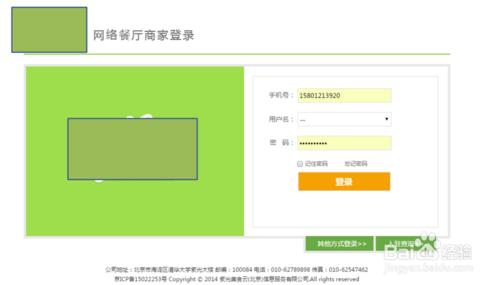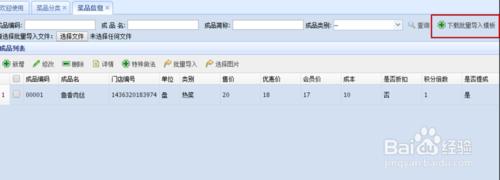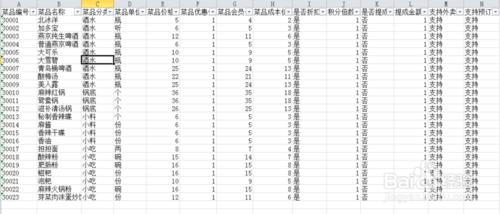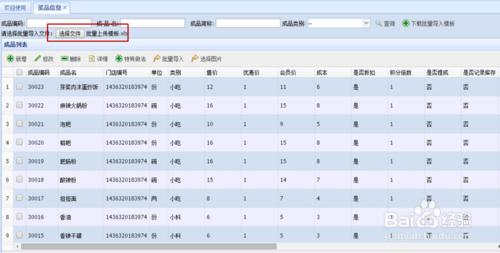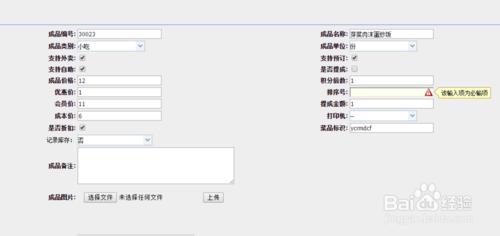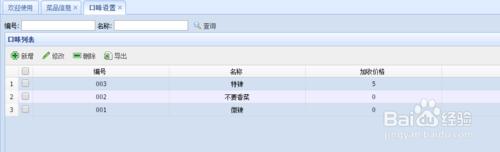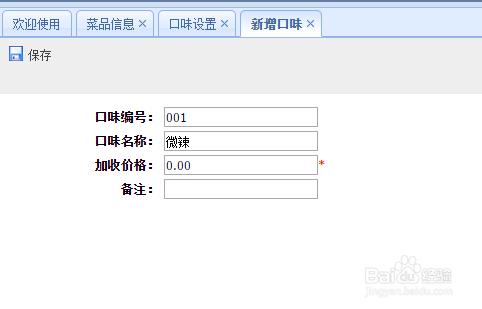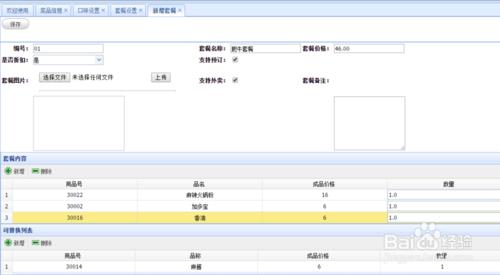上次主要介紹有美食餐飲管理系統的桌賬設定,接下來介紹菜品設定。
工具/原料
電腦一臺(需聯網)
方法/步驟
第一步:進入雲端後臺
首先登陸有美食餐飲管理系統前臺
點選前臺的雲端後臺,進入到網頁版後臺,登陸後臺
第二步:匯入菜品資訊
選擇資訊設定—菜品設定—菜品資訊
1開啟菜品資訊後,下載批量匯入模板
2開啟批量匯入模板,按照模板錄入餐廳的菜品
3.點選選擇檔案,選擇已經編輯好的菜品資訊,點選批量匯入
第三步:修改菜品資訊
匯入批量菜品資訊後,如果有問題,可以修改。
用滑鼠選中需要修改的菜品,點選上方的修改,在此介面修改,修改之後點選儲存。
注:排序號為必填項,可以任意填寫
第四步:口味設定
此項為選填,如果不設定,在前臺點餐時可以手動錄入口味。
若火鍋、麻辣香鍋店可以在此設定口味。
點選新增,錄入口味編號、口味名稱以及加價多少,完成後點選儲存即可。
第五步:套餐設定
如果店內有優惠套餐,可在此設定。
點選新增,在下列介面輸入資訊,套餐名稱、價格以及套餐內容等。套餐內容可以替換的,首先選中可替換項,如香油,再點選可替換列表裡的新增,在菜品資訊裡選擇可以替換的專案,如麻醬。設定完成後點選儲存即可。
注意事項
菜品分類不需設定,菜品資訊裡填寫好分類後,批量匯入會自動生成菜品分類